**삼성 갤럭시 S25, 설정을 수정해 더 나은 사용성을 확보하세요!** 새로운 스마트폰을 손에 넣으면, 기본 제공 설정을 변경하는 것이 중요합니다. 삼성의 최신 모델인 갤럭시 S25도 예외는 아닙니다. 스마트폰을 최대한 활용하려면, 몇 가지 설정을 점검하고 조정하는 것이 도움이 될 것입니다.
안드로이드 장치들은 사용자에게 폭넓은 커스터마이징 기능을 제공합니다. 따라서 갤럭시 S25에서도 몇 가지 설정을 변경하면 더 효율적이고, 맞춤화된 기기 사용 경험을 누릴 수 있습니다. 이로 인해 배터리 수명 연장, 보안 강화, 사용자 편의성 증대 등의 이점을 얻을 수 있습니다. 이제 필수적으로 확인해야 할 7가지 설정을 살펴보겠습니다.
Always On Display 기능은 유용하지만 배터리를 많이 소모할 수 있습니다. 필요할 때만 화면을 켜는 설정으로 바꾸면 배터리를 절약할 수 있습니다. 설정 > 잠금화면 > Always On Display 메뉴에서 원하는 조건을 설정할 수 있습니다.
보안 업데이트는 기기를 안전하게 유지하는 데 필수적입니다. 자동 업데이트를 활성화하여 최신 패치를 항상 받을 수 있도록 합니다. 설정 > 소프트웨어 업데이트 > 자동 다운로드로 간편하게 설정할 수 있습니다.
절전 모드는 배터리 수명을 늘리는 데 중요한 역할을 합니다. 이 모드를 활성화하면 불필요한 백그라운드 활동이 제한되어 전체적인 배터리 사용 시간이 증가합니다. 설정 > 배터리 및 디바이스 관리 > 절전 모드에서 설정이 가능합니다.
설치된 앱 중 사용하지 않는 앱들이 리소스를 낭비하고 있을 수 있습니다. 주기적으로 사용하지 않는 앱을 삭제하거나 사용을 중지하여 기기의 저장 공간을 최적화하세요. 설정 > 앱에서 관리할 수 있습니다.
생체 인식 기능을 활성화하면 비밀번호를 입력하지 않고도 안전하고 빠르게 기기에 접근할 수 있습니다. 설정 > 잠금화면 > 생체 인식에서 지문 또는 얼굴 인식을 활성화할 수 있습니다.
과도한 알림은 작업의 집중력을 저하시킬 수 있습니다. 중요한 알림만 받을 수 있도록, 설정 > 알림에서 각 앱의 알림을 세부적으로 관리하세요.
스마트 락 기능은 기기의 잠금을 해제하는 편리함을 제공하지만, 보안 취약성을 초래할 수 있습니다. 보안성을 강화하기 위해 이 기능을 비활성화하는 것이 좋습니다. 설정 > 잠금화면 > 스마트 락에서 비활성이 가능합니다.
**하지만, 함부로 변경해서는 안 되는 것!**
갤럭시 S25의 중요한 기능 중 하나는 시스템 백업 및 복원 설정입니다. 사용자는 이 설정을 절대로 함부로 변경해서는 안 됩니다. 문제가 발생했을 때 백업 데이터를 통해 쉽게 복구할 수 있으며, 이는 중요한 데이터 손실을 예방하는 데 필수적입니다.
이처럼, S25의 핵심 설정들을 적절히 관리함으로써 스마트폰을 사용자에게 최적화하고 더욱 만족도를 높일 수 있습니다. 올바른 설정 관리를 통해 안전하고 쾌적한 기기 사용 환경을 누리시길 바랍니다.
Smart Life
Samsung Galaxy S25



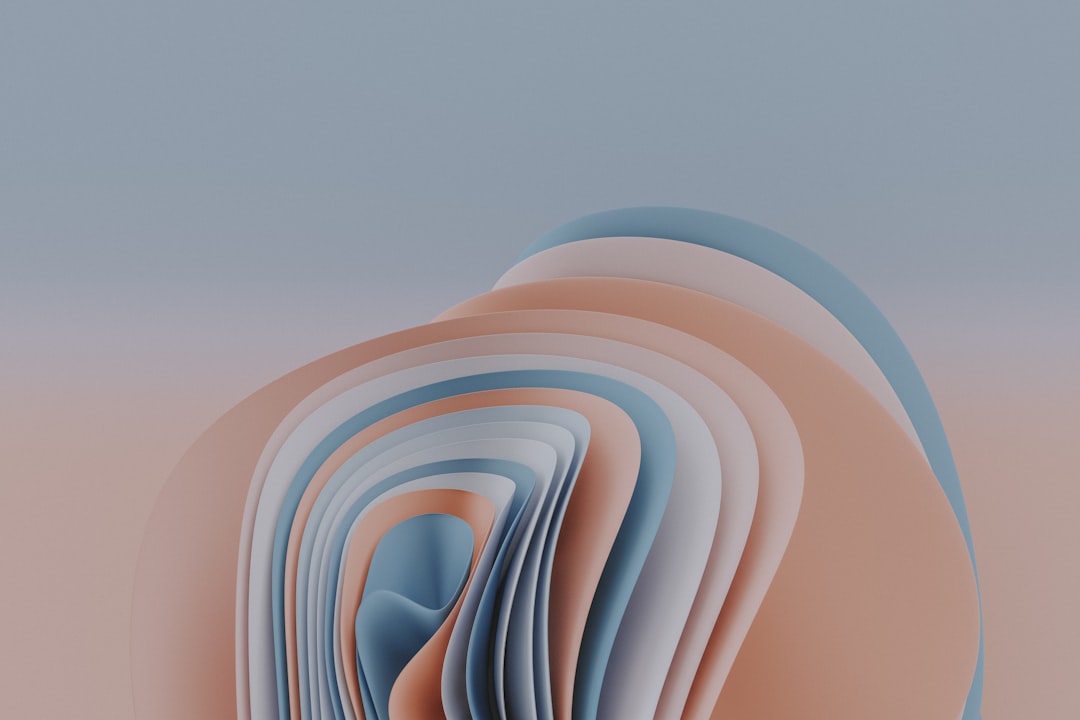










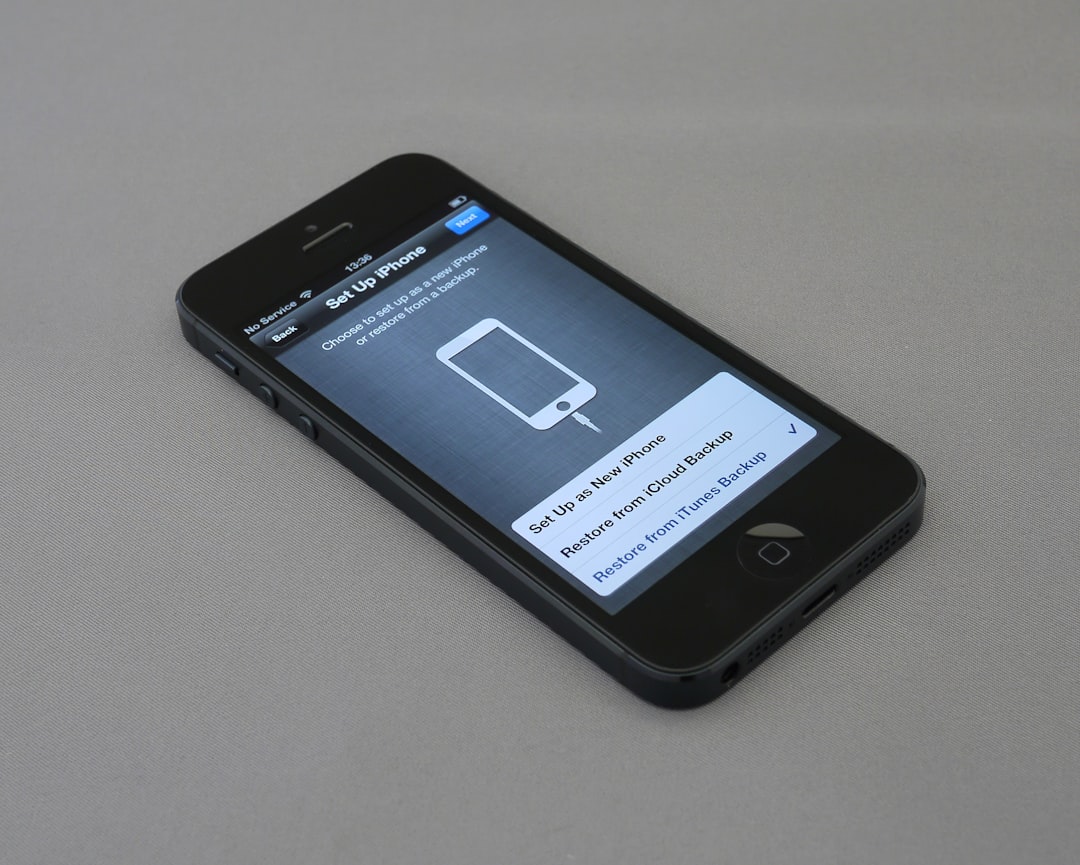
Leave a Reply